Abans d'afegir, primer has de buscar un client "per nom" o "número de telèfon" per assegurar-se que no existeix ja a la base de dades.
![]() Com cercar correctament.
Com cercar correctament.
![]() Quin serà l'error en intentar afegir un duplicat.
Quin serà l'error en intentar afegir un duplicat.
Si esteu convençuts que el client desitjat encara no es troba a la base de dades, podeu anar al seu amb seguretat "afegint" .
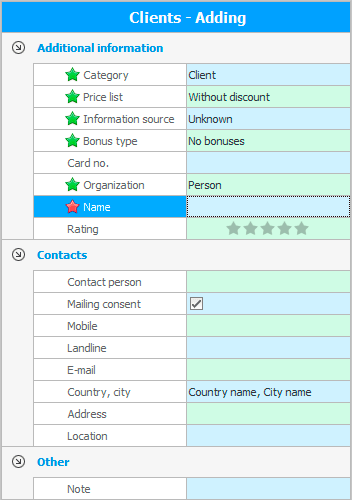
Per maximitzar la velocitat de registre, l'únic camp que s'ha d' omplir és "Nom complet" client. Si treballeu no només amb persones físiques, sinó també amb persones jurídiques, escriviu el nom de l'empresa en aquest camp.
A continuació, estudiarem amb detall la finalitat d'altres camps.
Camp "Categoria" us permet classificar les vostres contraparts. Podeu triar un valor de la llista o simplement crear un nom per a un grup nou, ja que aquí s'utilitza una llista d'autoaprenentatge .
En vendre's a un client concret, els preus per a ell es prendran del seleccionat "Llistat de preus" . Així, podeu establir preus especials per a una categoria preferent de ciutadans o preus en moneda estrangera per a clients estrangers.
Si pregunteu al client com va saber exactament de vosaltres, podeu omplir-lo "La font d'informació" . Això us serà útil en el futur quan analitzeu el rendiment de cada tipus de publicitat mitjançant informes.
![]() Informe per a l'anàlisi de cada tipus de publicitat .
Informe per a l'anàlisi de cada tipus de publicitat .
Podeu configurar la facturació "bonificacions" determinats clients.
En general, quan s'utilitzen bonificacions o descomptes, al client se li emet una targeta de club , "habitació" que podeu desar en un camp especial.
Si un o més clients són d'un determinat "organitzacions" , podem triar l'organització desitjada.
![]() I ja al directori d'organitzacions introduïm tots els detalls necessaris de l'empresa de contrapart.
I ja al directori d'organitzacions introduïm tots els detalls necessaris de l'empresa de contrapart.
Camp "Valoració" s'utilitza per mostrar sense més preàmbuls a una sèrie d'estrelles com està disposat un client a comprar el vostre producte o servei. Això és important, perquè el programa pot incloure no només clients existents, sinó també potencials, per exemple, que acaben de trucar amb una pregunta.
Si introduïu una organització com a client, aleshores al camp "La persona de contacte" Introduïu el nom de la persona amb qui us contacteu. També podeu especificar diverses persones en aquest camp.
El client està d'acord? "rebre el butlletí" , marcat amb una marca de verificació.
![]() Vegeu més detalls sobre la distribució aquí.
Vegeu més detalls sobre la distribució aquí.
Número "mòbil" s'indica en un camp separat perquè s'enviïn missatges SMS quan el client estigui preparat per rebre'ls.
Introduïu la resta de números de telèfon al camp "altres telèfons" . Aquí també podeu afegir un nom al número de telèfon si s'indiquen diversos números, inclosos els números personals dels empleats de la contrapart.
És possible entrar "Correu electrònic" . Es poden especificar diverses adreces separades per comes.
"País i ciutat" el client es selecciona del directori prement el botó amb punts suspensius.
Correus precís "l'adreça" es poden desar si entreu els vostres productes al client o envieu els documents comptables originals.
Fins i tot hi ha una opció per marcar "ubicació" client al mapa.
![]() Vegeu com es treballa amb un mapa .
Vegeu com es treballa amb un mapa .
Qualsevol característiques, observacions, preferències, comentaris i altres "notes" introduït en un camp de text gran separat.
![]() Vegeu com utilitzar els separadors de pantalla quan hi ha molta informació en una taula.
Vegeu com utilitzar els separadors de pantalla quan hi ha molta informació en una taula.
Premem el botó "Desa" .
Aleshores, el nou client apareixerà a la llista.
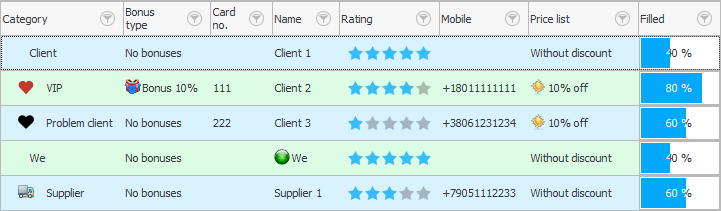
![]() També hi ha molts camps a la taula de clients que no són visibles en afegir un registre nou, però que només estan destinats al mode llista.
També hi ha molts camps a la taula de clients que no són visibles en afegir un registre nou, però que només estan destinats al mode llista.
Vegeu a continuació altres temes útils:
![]()
Sistema de comptabilitat universal
2010 - 2024